設定 Microsoft Power Platform 自助分析以匯出清查和使用方式資料 (預覽版)
[本文章是發行前版本文件,且隨時可能變更。]
Power Platform 系統管理中心可讓您將 Power Platform 存貨和使用資料直接匯出至 Azure Data Lake Storage,滿足您組織的業務需求。 將資料儲存在自己的資料湖中,代表資料可以根據組織資料保留原則的指定將資料儲存一段時間。 您也可以使用 Power BI 建立自訂報告,其中包含業務部門層級的檢視以及租用戶和環境層級的詳細應用程式報告。
重要
- 這是預覽功能。
- 預覽功能不供生產時使用,而且可能功能受限。 這些功能是在正式發行前先行推出,讓客戶能夠搶先體驗並提供意見反應。
- 在此預覽期間,顯示已建立訂閱清單的使用者體驗僅限於只顯示在租用戶中建立的前 50 個訂閱。
Data Lake Storage 是 Cortana Intelligence 的關鍵部分,可與 Azure Synapse Analytics、Power BI 和 Azure Data Factory 無縫整合。 Data Lake Storage 提供了一個全面的雲端平台,旨在處理大規模資料和進階分析。 Data Lake Storage 是為雲端規模和效能所打造,此解決方案可讓您以具備成本效益的方式執行巨量資料工作負載。 使用 Data Lake Storage,您的組織可以在單一位置分析其所有資料,而不受人為限制。
啟用資料匯出將僅限於為租用戶提供付費/進階 Microsoft Dataverse 授權的客戶。 其他授權要求的詳細資料將在管理文件和正式發行版本方案中提供。 有關存取資料匯出功能的最低 Dataverse 容量需求的其他詳細資料,將於正式發行之前公佈。
對於需要設定與 Azure 政府訂閱中託管的 Data Lake 儲存整合的 Government Community Cloud (GCC) 客戶,請打開支援要求。
先決條件
若要在 Power Platform 管理中心存取資料匯出,您需要下列其中一種角色:Power Platform 服務管理員、Dynamics 365 系統管理員或 Microsoft 365 全域管理系統。
創建用於 Gen2 的存儲帳戶 Azure Data Lake Storage 。 請確定為 Data Lake Storage 帳戶選取與您的 Power BI 租用戶相同的位置。 若要深入了解確定 Power BI 租用戶位置的方法,請參閱我的 Power BI 租用戶位於何處?
此預覽功能支援以下 Azure Data Lake Storage Gen2 設定:
- 儲存體帳戶類型:標準一般用途 v2 或進階區塊 Blob。
- 階層命名空間:必須選取啟用階層命名空間。
- 網路連線能力,網路存取:必須選取啟用所有網路的公用存取。
- 網路路由、路由首選項: Microsoft 建議使用網路路由 。
- 安全性:必須選取 REST API 作業需要安全傳輸。
使用 Data Lake Storage 簡化資料
Data Lake Storage 使您能夠將任何大小、類型或攝取速度的捕獲數據存儲在一個安全的位置,以進行運營和探索性分析。 您可以使用 Microsoft Power Platform 自助服務分析來將 Power Apps 詳清查和使用資料直接匯出至 Data Lake Storage Gen2 儲存體位置。
您可以延長匯出資料的儲存期間,也可以將資料移至資料倉儲。 若要深入了解如何跨業務單位在租用戶與環境層級建立自訂報表,請參閱使用 Power Platform 清單和使用數據建立自訂儀表板。
使用 Data Lake Storage 進行可延伸分析
您可以將 Power Platform 管理中心中的自助服務選項與 Data Lake Storage 結合使用,以使用各種來源的資料來擴充 Power Apps 遠端監控。 您也可以使用雲端分析和 AI,來利用服務監視解決方案中的預測分析。 下圖說明如何從 Power Platform 資料收集中取得情報的範例。
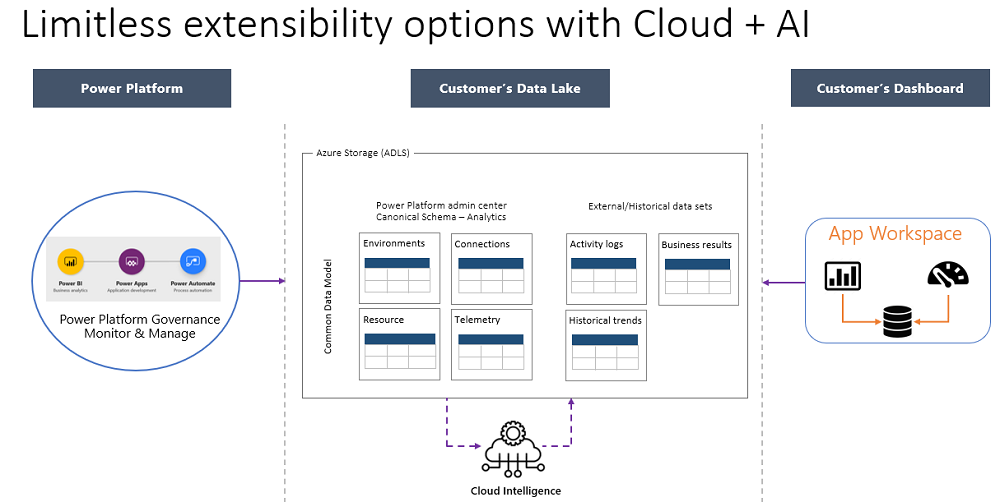
透過使用雲端分析和 AI 的無限擴充性選項圖表,可分為三個區域。 Microsoft Power Platform 應用程式 - Power BI、Power Apps 和 Power Automate -會共同提供管理、監控和管理至中間區域,即客戶的 Data Lake Storage。 資料湖包括 Power Platform 系統管理中心分析和組織資料集,一切都是由雲端情報所掌握。 在右邊,客戶的儀表板是用來分析和處理資料湖資料的應用程式工作區核心。
資料
您可以匯出的資料量視您的應用程式和流程使用方式而定。 初始匯出包括您環境中所有 Power Apps 和雲端流程的詳細目錄資料。 初始匯出之後,每天都會進行一次增量資料推送。
例如,一個擁有兩年清查資料的企業客戶可能有大約 300MB 的資料要匯出。 初始匯出之後,每天將推送大約 5 MB 到 10 MB 的資料。
為您的租用戶設定資料匯出程序
管理員應使用 Power Platform 系統管理中心來設定資料匯出。 在匯出資料之前,請確保您的 Data Lake Storage Gen2 帳戶已按照本節中所述進行設定。 確保設定資料匯出的管理員已經有權存取您的儲存體帳戶。
按照以下步驟設定資料湖:
以 Power Platform 全域管理員身分登入 Microsoft Entra 系統管理中心,選取匯出至 Azure Data Lake,然後選取 Power Apps 或 Power Automate。
全域管理使用者必須有特定的角色,如首次設定資料匯出所述。將啟用用戶等級分析設為開啟。
選擇要與 Azure 存儲體帳戶關聯的訂閱。
在此訂閱下的資源群組清單中,選取資源群組。
在選取的資源群組底下的儲存帳戶清單中,選取 Azure 儲存帳戶。
選取建立,以設定與 Data Lake Storage Gen2 的連線。
設定資源清單的資料匯出後,最多需要 12 小時,並且需要 30 天的歷史使用資料匯出到 Azure Data Lake Storage 帳戶。
第一次設定資料匯出
在設置組織數據湖的第一個資料匯出時, Microsoft 需要全域 Microsoft Entra 管理員創建連接。
重要
要啟用對組織資產 (特別是 Data Lake Storage Gen2 帳戶) 的主體訪問許可權,必須與租戶服務建立連接 Microsoft。 一次性連線設定必須由屬於組織的 Microsoft Entra (Microsoft Entra ID) 全域管理員內建角色的成員使用者執行,該角色具有對訂閱的進階存取權。 或是在 Azure 訂閱上至少具有「參與者」Azure 基於角色的存取控制 (RBAC) 的全域管理員,以及在目標 Azure 儲存體帳戶上具有「使用者存取管理員」和「參與者」Azure RBAC 角色的全域管理員。 這是必要的,因為租用戶必須允許服務存取 Data Lake Storage 帳戶,並為其指派特定權限。